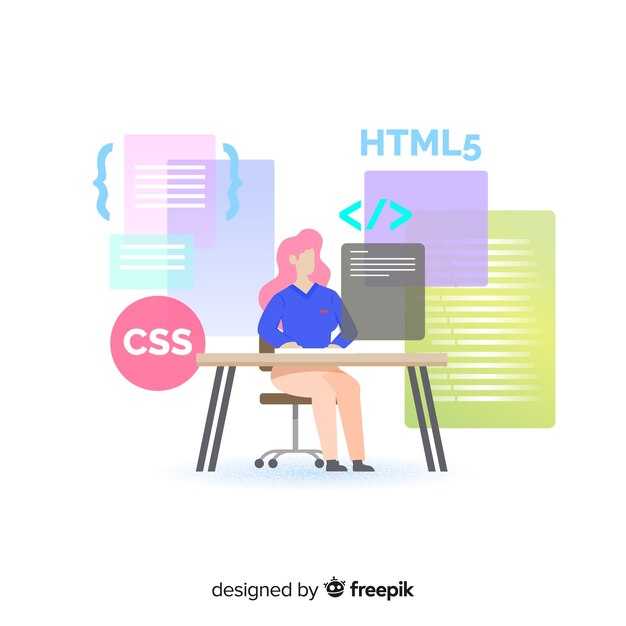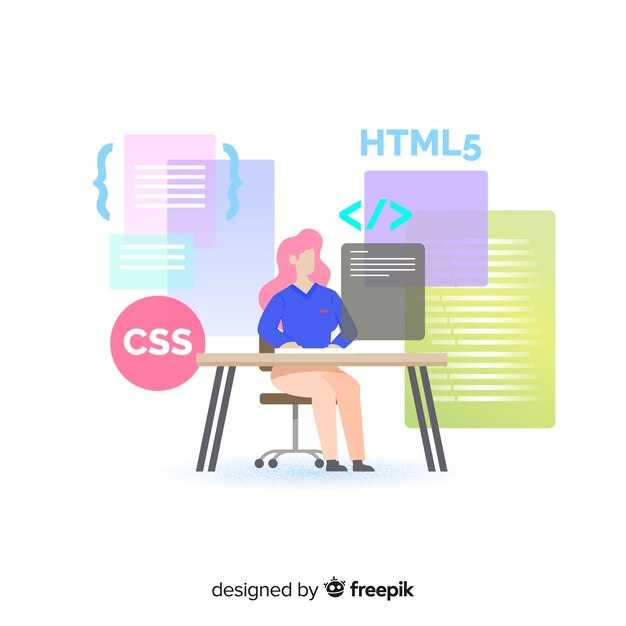Определитесь с основными блоками вашего веб-страницы. Каждый элемент, от заголовков до текстовых абзацев, должен быть четко структурирован. Используйте теги <header> и <footer> для верхней и нижней части страницы, а между ними разместите основной контент с помощью <main>.
Следующий шаг – это добавление заголовков. Используйте теги <h1> до <h6> для создания иерархии заголовков. Главное правило – один главный заголовок на страницу, остальные заголовки делите по значимости, где <h2> будет подкатегориями <h1>.
Позаботьтесь о текстовом контенте, заключая его в теги <p> для абзацев. Это обеспечит правильное отображение и структуру текста, что значительно упростит восприятие информации. Используйте <ul> и <ol> для списков, это придаст вашему контенту организованный вид.
Завершите работу с разметкой добавлением изображений и ссылок. Используйте тег <img> для вставки изображений и <a> для создания активных ссылок. Не забудьте добавить атрибут alt для изображений, это обеспечит доступность контента для всех пользователей.
Основы HTML-разметки: Создание структуры страницы
Создайте основную структуру страницы с помощью базовых HTML-тегов. Кодирование начинается с добавления элемента <html>, который определяет начало вашего документа. Внутри этого тега добавьте <head> и <body>.
<head>– здесь укажите метаданные, такие как заголовок страницы и ссылки на стили.<title>– добавьте заголовок, который будет отображаться в вкладке браузера.<link>– используйте этот тег для подключения внешнего CSS.
Пример:
<html>
<head>
<title>Моя первая страница</title>
<link rel="stylesheet" href="styles.css">
</head>
<body>
<h1>Добро пожаловать на мою страницу!</h1>
</body>
</html>В теле документа расположите контент. Тег <body> включает элементы, которые видит пользователь. Добавьте заголовки, параграфы и списки для организации информации:
<h1> ... </h1>– главный заголовок.<p> ... </p>– для абзацев текста.<ul>и<li>– для неупорядоченных списков.<ol>– для упорядоченных списков.
Обязательно завершите документ с помощью </html>. Это лучший способ структурирования страницы для простоты навигации и анализа. Следуйте этим шагам, и вы создадите безопасный и удобный интерфейс для пользователей.
Что такое базовая структура HTML-документа?
Базовая структура HTML-документа включает в себя несколько ключевых элементов, необходимых для корректного отображения веб-страницы в браузере. Все начинается с определения типа документа и завершается закрывающими тегами. Вот основные компоненты:
1. Доктайп: Первой строкой вашего документа указывается тип документа. Для HTML5 это выглядит так:
<!DOCTYPE html>
2. Корневой элемент: Весь контент страницы должен находиться внутри тега <html>. Этот тег обозначает начало и конец HTML-документа:
<html></html>
3. Заголовок: Внутри тега <html> должен находиться раздел <head>, который включает информацию о странице, такую как ее заголовок, мета-теги и ссылки на внешние стили. Заголовок указывается следующим образом:
<head> <title>Название страницы</title> </head>
4. Основной контент: После заголовка идет раздел <body>, который включает видимый контент страницы, например, текст, изображения и ссылки:
<body> <h1>Добро пожаловать на мой сайт</h1> <p>Это первый параграф.</p> </body>
Итак, базовая структура HTML-документа выглядит следующим образом:
<!DOCTYPE html> <html> <head> <title>Название страницы</title> </head> <body> <h1>Добро пожаловать на мой сайт</h1> <p>Это первый параграф.</p> </body> </html>
Следуя этой структуре, вы обеспечите правильное отображение и функционирование вашей страницы в браузерах. Убедитесь, что все теги закрыты, а порядок этих компонентов соблюден.
Как правильно использовать теги <header> и <footer>?
Разделяйте контент на значимые блоки с помощью тега <header> для верхней части страницы или раздела и тега <footer> для нижней. Используйте <header> для размещения названия, логотипа и навигационных ссылок. Это помогает создать структуру, понятную пользователям и поисковым системам.
В <header> удобно включать <nav>, чтобы обозначить навигационные элементы. Не забывайте о контенте, который следует за заголовками секций. Важно, чтобы содержимое <header> вносило ясность, не перегружая лишними элементами.
Тег <footer> предназначен для размещения информации, такой как авторские права, ссылки на политику конфиденциальности и контактные данные. Убедитесь, что эти сведения легко доступны, чтобы пользователи могли быстро находить нужную информацию. Четкая структура помогает создать единое целое и улучшает навигацию.
Важно помнить, что оба тега не имеют ограничений по содержимому, но их основная функция – это организация и упрощение восприятия информации. Применяйте их разумно, чтобы пользователи находили нужную информацию быстрее и легче.
Зачем нужны семантические теги и как их применять?
Семантические теги повышают читабельность кода и упрощают работу браузеров и поисковых систем с вашим содержимым. Используйте их для четкого обозначения структуры страницы. Например, тег <header> определяет заголовок, а <footer> – подвал. Это позволяет сразу понять, какие разделы наиболее важны.
Применяйте теги, такие как <article> для статей, <section> для разделов, и <nav> для навигации. Это создаст логичную иерархию и поможет людям и поисковым системам воспринимать информацию правильно. Четкое разделение контента улучшает пользовательский опыт и влияет на SEO.
Например, если вы пишете статью, оберните главные блоки в <article>, используйте <header> для заголовка статьи и <footer> для информации о праве собственности или ссылках на другие материалы. Не забывайте о <h1> – <h6> для заголовков. Это показывает иерархию информации и помогает поисковым системам лучше индексировать ваш контент.
Семантика кода делает его более доступным для людей с ограниченными возможностями. Используя теги, такие как <aside> для боковых панелей, вы улучшаете навигацию для экранных читалок и разных устройств.
Включите семантические теги в свой проект, чтобы улучшить не только код, но и взаимодействие пользователя с вашим сайтом. Это простой шаг, который делает ваш контент понятным и доступным. Не забывайте проверять поддержку семантических тегов в браузерах, чтобы гарантировать корректное отображение на всех устройствах.
Работа с элементами: Добавление контента на страницу
Используй элементы HTML для структурирования и представления контента. Каждый элемент имеет свое назначение и стиль. Например, для заголовков используются теги <h1> до <h6>, которые обозначают иерархию информации. Начни с <h1> для главного заголовка страницы, затем добавляй подзаголовки с помощью <h2> и <h3>.
Текст можно выделить с помощью <p> для абзацев. Сначала оформляй основные мысли в текстовом блоке. Для цитат используй элемент <blockquote>, чтобы выделить важные мысли или мнения. Таким образом, создается четкая структура контента, что упрощает восприятие.
Списки также играют важную роль. Используй <ul> для ненумерованных и <ol> для нумерованных списков. Каждый элемент списка обозначается тегом <li>. Это помогает организовать информацию и делает ее более доступной для читателя.
Изображения добавляют визуальный интерес. Размести их с помощью тега <img> и обязательно указывай атрибут alt для описания. Это не только улучшит доступность, но и поможет поисковым системам понять содержание изображений.
Для ссылок применяй тег <a>. Указывай атрибут href для назначения адреса, на который ведет ссылка. Можно добавить атрибут target, чтобы открыть ссылку в новой вкладке.
Дополнительно, если хочешь вставить видео, используй <video>. Укажи атрибуты ширины и высоты, а также controls, чтобы зрители могли управлять воспроизведением. Это делает страницу интерактивной.
Оптимально используй разделительные элементы <hr> для создания границ между различными секциями, это помогает визуально разделять контент.
Ставь акценты на важной информации с помощью <strong> для выделения текста жирным, и <em> для наклона. Эти элементы выделят ключевые моменты и привлечет внимание читателей.
Каждый из этих элементов помогает создать логичную и структурированную страницу. Работай с разметкой, экспериментируй с последовательностью и стилем, чтобы достичь лучшего результата. Эффективная разметка сделает твою страницу более привлекательной и удобной для пользователей.
Как вставить заголовки и параграфы в HTML?
Заголовки и параграфы в HTML формируют структуру вашего контента. Для создания заголовков используйте теги <h1> до <h6>. Чем меньше номер в заголовке, тем он важнее. Например, <h1> для главного заголовка страницы, <h2> для подтем и так далее.
Пример кода для заголовков:
<h1>Главный заголовок</h1>
<h2>Подзаголовок</h2>
<h3>Меньший подзаголовок</h3>
Для вставки параграфов используйте тег <p>. Он задаёт текстовый блок и автоматически добавляет отступы сверху и снизу, что улучшает читаемость. Не бойтесь разбивать длинные тексты на несколько параграфов.
Пример кода для параграфа:
<p>Это пример параграфа, который содержит текст.</p>
<p>Вот ещё один параграф для лучшего восприятия.</p>
Для удобства просмотра и организации информации можно использовать таблицы. Для этого используйте теги <table>, <tr> для строк и <td> для ячеек. Пример таблицы:
| Название | Описание |
| Первая тема | Краткое описание первой темы. |
| Вторая тема | Краткое описание второй темы. |
Используйте приведённые примеры и рекомендации для создания четкой и структурированной страницы. Простота и ясность текста обеспечивают лучший опыт для читателей.
Какие типы списков доступны и как их создавать?
В HTML доступно три основных типа списков: нумерованные, маркированные и описательные. Каждый из них имеет свои особенности и способы применения.
Нумерованные списки создаются с помощью тега <ol>. Элементы списка помещаются внутрь тега <li>. Например:
<ol>
<li>Первый элемент</li>
<li>Второй элемент</li>
<li>Третий элемент</li>
</ol>Этот код отобразит список с цифрами перед каждым элементом.
Маркированные списки создаются с помощью тега <ul>, а элементы также окружаются тегом <li>. Пример:
<ul>
<li>Первый элемент</li>
<li>Второй элемент</li>
<li>Третий элемент</li>
</ul>Этот список будет отображаться со значками (обычно точками) перед элементами.
Описательные списки используются для отображения терминов и их описаний. Они создаются с помощью <dl> для самого списка, <dt> для термина и <dd> для описания. Пример:
<dl>
<dt>Термин 1</dt>
<dd>Описание термина 1</dd>
<dt>Термин 2</dt>
<dd>Описание термина 2</dd>
</dl>Такой список поможет организовать информацию более структурировано, связывая термины с их значениями.
Правильное использование списков улучшает читаемость страницы и помогает пользователям быстро находить необходимые данные.
Как вставлять изображения и видео в разметку?
Для вставки изображения используйте тег <img>. Он требует атрибутов src для указания пути к файлу и alt для текстового описания изображения. Например:
<img src="path/to/image.jpg" alt="Описание изображения">Чтобы изменить размеры изображения, можно добавить атрибуты width и height:
<img src="path/to/image.jpg" alt="Описание изображения" width="600" height="400">Для вставки видео используйте тег <video>. Он поддерживает несколько атрибутов, включая controls для отображения элементов управления:
<video controls>
<source src="path/to/video.mp4" type="video/mp4">
Ваш браузер не поддерживает видео.
</video>Не забудьте указать несколько форматов видео, чтобы обеспечить совместимость с разными браузерами:
<video controls>
<source src="path/to/video.mp4" type="video/mp4">
<source src="path/to/video.ogg" type="video/ogg">
Ваш браузер не поддерживает видео.
</video>Для оптимизации загрузки используйте атрибут preload с значениями none, metadata или auto. Это поможет управлять, какие данные видео загружать при загрузке страницы.
При использовании изображений и видео старайтесь выбирать файлы подходящего размера для уменьшения времени загрузки страницы. Это улучшит пользовательский опыт.
Соблюдайте рекомендации по доступности, добавляя атрибуты alt для изображений и текстовые подсказки для видео. Это важно для пользователей с ограниченными возможностями.
Что такое гиперссылки и как их использовать?
-
Используйте тег
<a>для создания гиперссылки. Основной синтаксис:<a href="URL">Текст ссылки</a>Замените
URLна адрес страницы, на которую хотите перейти, аТекст ссылки– на ту фразу, по которой будет кликабельная ссылка. -
Для открытия ссылки в новом окне добавьте атрибут
target="_blank":<a href="URL" target="_blank">Текст ссылки</a> -
Вы можете использовать относительные ссылки вместо абсолютных. Это удобно, если вы ссылаетесь на страницы внутри одного сайта:
<a href="страница.html">Текст ссылки</a> -
Если вам необходимо связаться с электронной почтой, используйте
mailto::<a href="mailto:example@email.com">Написать письмо</a> -
Для добавления якорной ссылки на определённую часть страницы используйте
#:<a href="#раздел">Перейти к разделу</a>
При создании гиперссылок помните о следующих рекомендациях:
- Используйте понятный текст для ссылок, чтобы пользователи понимали, куда они ведут.
- Избегайте избыточных открывающих окон, чтобы не раздражать пользователей.
- Проверяйте работоспособность ссылок после их добавления, чтобы избежать ошибок.
Гиперссылки делают ваш контент более интерактивным и удобным для навигации. Их правильное использование улучшает пользовательский опыт на вашем сайте.